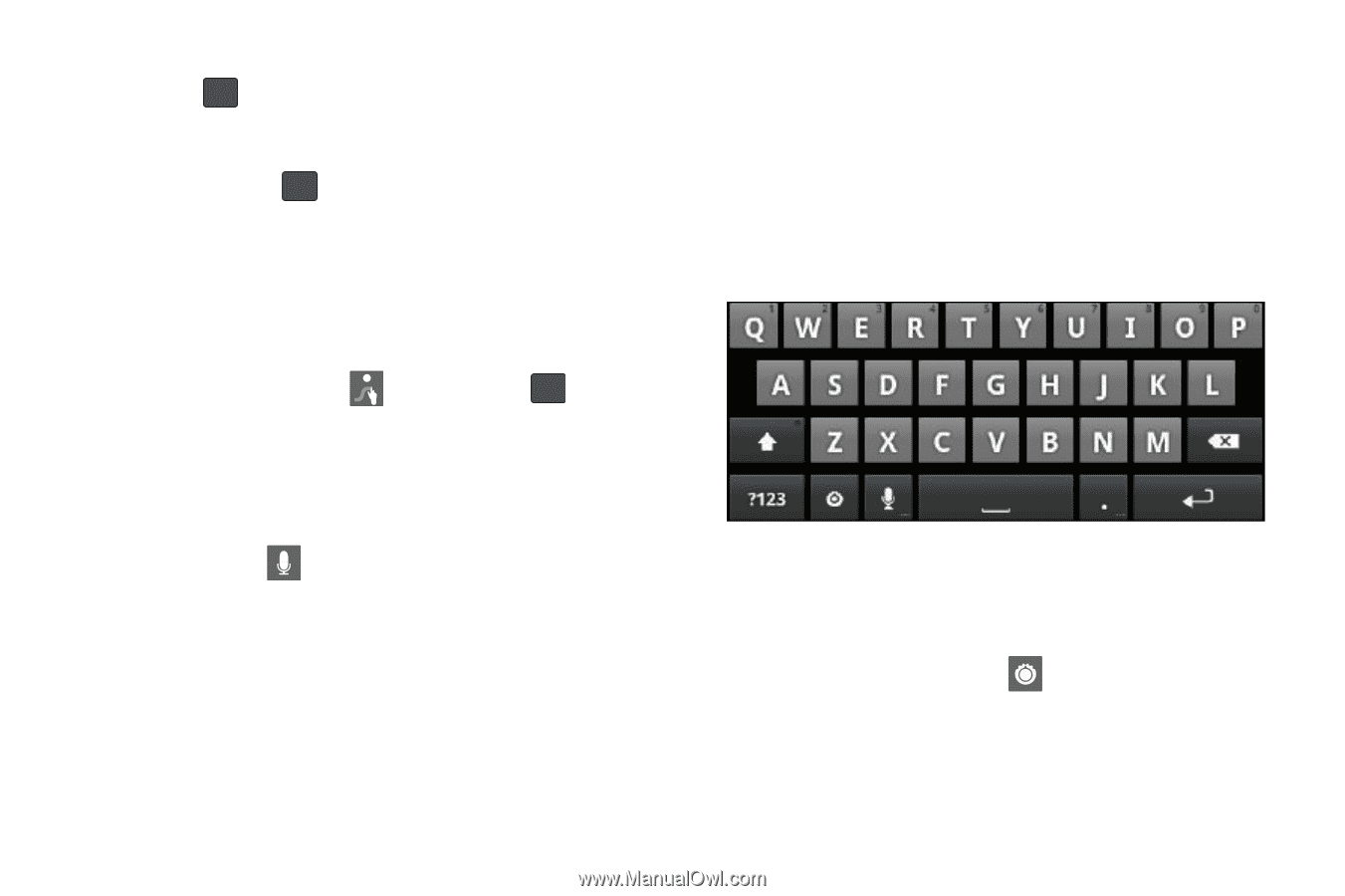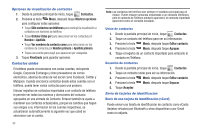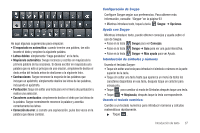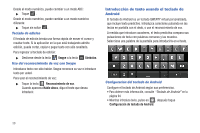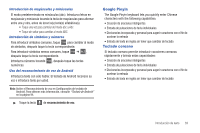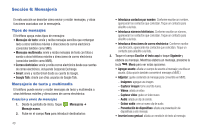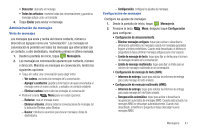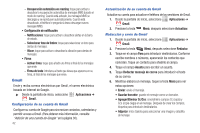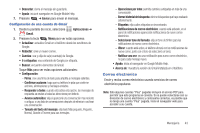Samsung SCH-R720 User Manual (user Manual) (ver.f4) (Spanish(north America)) - Page 42
Introducción de texto usando el teclado de, Android
 |
View all Samsung SCH-R720 manuals
Add to My Manuals
Save this manual to your list of manuals |
Page 42 highlights
Desde el modo numérico, puede cambiar a un modo ABC: ᮣ Toque . 123 ABC Desde el modo numérico, puede cambiar a un modo numérico diferente: ᮣ Toque sin soltar . 123 ABC Teclado de edición El teclado de edición brinda una forma rápida de mover el cursor y resaltar texto. Si la aplicación en la que está trabajando admite edición, puede cortar, copiar o pegar texto con sólo resaltarlo. Para ingresar al teclado de edición: i ᮣ Deslícese desde la tecla Swype a la tecla SÍM Símbolos. Uso del reconocimiento de voz con Swype Introduzca texto con sólo hablar. Swype reconoce su voz e introduce texto por usted. Para usar el reconocimiento de voz: ᮣ Toque la tecla Reconocimiento de voz. Cuando aparezca Hable ahora, diga el texto que desea introducir. Introducción de texto usando el teclado de Android El teclado de Android es un teclado QWERTY virtual personalizado, que incluye texto predictivo. Introduzca caracteres pulsando en las teclas en pantalla con el dedo, o use el reconocimiento de voz. A medida que introduce caracteres, el texto predictivo compara sus pulsaciones de tecla con palabras comunes y las muestra. Seleccione una palabra de la pantalla para introducirla en el texto. Configuración del teclado de Android Configure el teclado de Android según sus preferencias. • Para obtener más información, consulte "Teclado de Android" en la página 94 • Mientras introduce texto, pulse en , después toque Configuración de teclado de Android. 38